- 1. Enregistrer l'écran avec le son et la webcam
- 2. Enregistrer l'écran des appareils iOS sur l'ordinateur
- 3. Créer facilement des vidéos professionnelle avec des outils d'IA, des effets et d'autres ressources créatives
- 4. Utilisez la puissance de l'IA pour améliorer la qualité de la voix, réduire les bruits de fond
- 5. Outils IA puissantes : générateur de miniature, générateur de clip, changeur de voix, texte en voix ou voix en texte, etc.

Meilleur outil pour couper les vidéos longues pour Stories Instagram
"J'ai une longue vidéo que je veux publier sur Instagram. Mais j'ai lu quelque part qu'il fallait diviser une longue vidéo pour la publier sur Instagram. Comment diviser une vidéo pour une publication Instagram ?"
Instagram est une plateforme sociale populaire pour le partage de vidéos et d'images. Cependant, les vidéos sont limitées dans le temps. Si vous avez une longue vidéo, vous devez donc la diviser. Il existe des applications qui peuvent vous aider à diviser de longues vidéos pour Instagram et d'autres plateformes de médias sociaux.
Partie 1. Le meilleur outil pour diviser une vidéo pour Instagram Story
Il est facile de diviser une vidéo pour Instagram si vous choisissez la meilleure application. Wondershare DemoCreator est livré avec des fonctionnalités puissantes qui vous permettent d'enregistrer des vidéos avec une caméra ou un microphone. Vous pouvez également utiliser une vidéo préenregistrée que vous importez depuis votre ordinateur et que vous utilisez comme vous le souhaitez.
En plus de l'enregistrement vidéo, DemoCreator vous permet également d'effectuer des étapes d'édition avancées telles que l'utilisation d'un écran vert, l'ajout d'annotations, d'autocollants, parmi plus de 100 ressources d'édition intégrées. Lorsqu'il s'agit de vidéos Instagram en écran partagé, DemoCreator peut le faire en quelques étapes simples. Suivez les étapes ci-dessous pour voir par vous-même.

Le meilleur éditeur vidéo & pour séparateur vidéo
 Téléchargement sécurisé
Téléchargement sécurisé Téléchargement sécurisé
Téléchargement sécuriséÉtapes sur la façon d'utiliser DemoCreator pour diviser la vidéo:
Tous ceux qui débutent dans le montage vidéo voudront peut-être se demander : "Comment diviser une vidéo en plusieurs parties ?" Même si cela semble fastidieux, le meilleur outil vous facilite la tâche.
Étape 1. Téléchargez et installez DemoCreator
DemoCreator prend en charge les appareils Windows et macOS. Choisissez la version de votre ordinateur et appuyez sur le bouton "Téléchargement gratuit". Après le téléchargement, cliquez sur le bouton "Installer" et lancez le processus.
Étape 2. Importez et faire glisser des vidéos vers la chronologie.
Si vous avez des vidéos préenregistrées sur votre ordinateur, cliquez simplement sur le bouton "Importer un média" pour obtenir votre vidéo depuis l'ordinateur. Double-cliquez sur votre vidéo ou faites-la glisser et déposez-la dans la "Chronologie" et préparez-vous à diviser la vidéo pour la story Instagram.
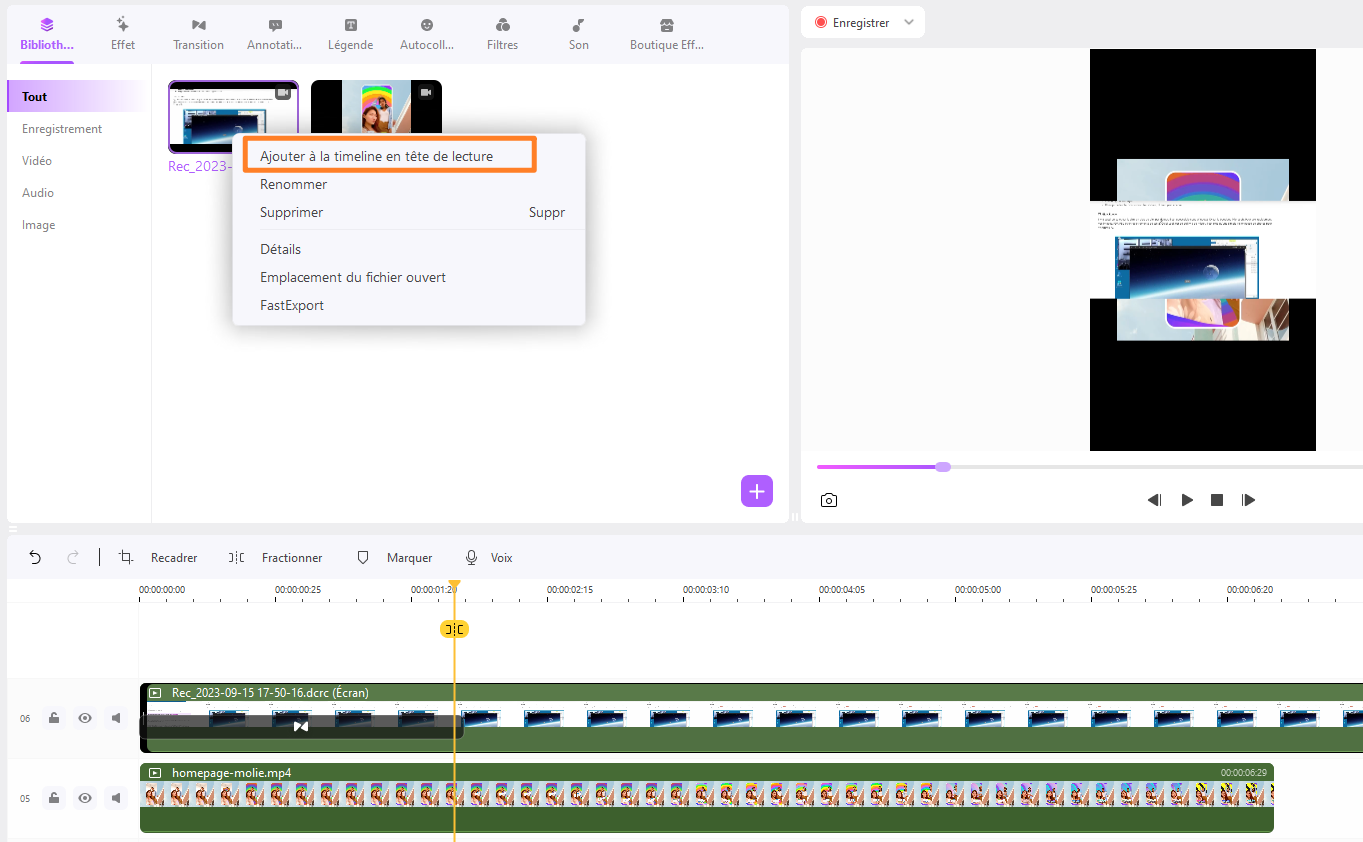
Étape 3. Divisez la Vidéo
Marquez ensuite la partie de la vidéo que vous souhaitez diviser. Vous pouvez diviser votre vidéo en plusieurs parties. Accédez à la "Chronologie" et déplacez la tête de lecture à l'endroit où vous souhaitez diviser la vidéo. Ensuite, cliquez sur le bouton "Diviser" et votre vidéo aura été divisée en plusieurs parties.
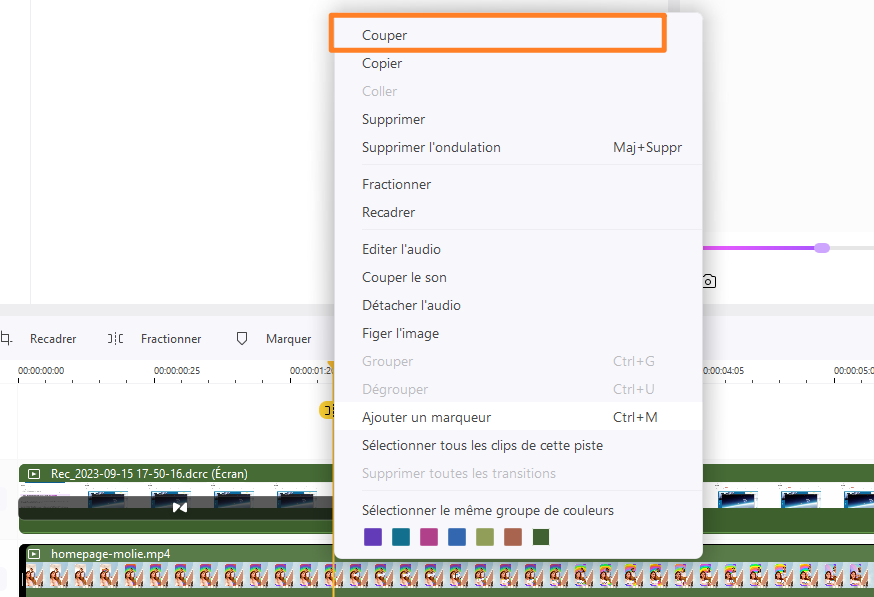
Étape 4. Enregistrez et exportez
Enfin, enregistrez votre vidéo fractionnée sur l'ordinateur. Vous pouvez maintenant le partager facilement sur Instagram et d'autres plateformes. Cependant, vous devez le convertir dans des formats appropriés pour l'exportation. Cliquez sur le bouton "Exporter", puis sur l'onglet "Format" sur le côté gauche de la fenêtre d'exportation. Vous pouvez maintenant sélectionner le format de sortie de votre choix. DemoCreator prend en charge FLV, MOV, MKV, GIF, MP4, WMV, entre autres formats. Une fois configuré, cliquez à nouveau sur le bouton "Exporter" pour enregistrer et exporter vers votre ordinateur. Néanmoins, vous pouvez partager votre vidéo directement sur Instagram sans l'enregistrer sur l'ordinateur.
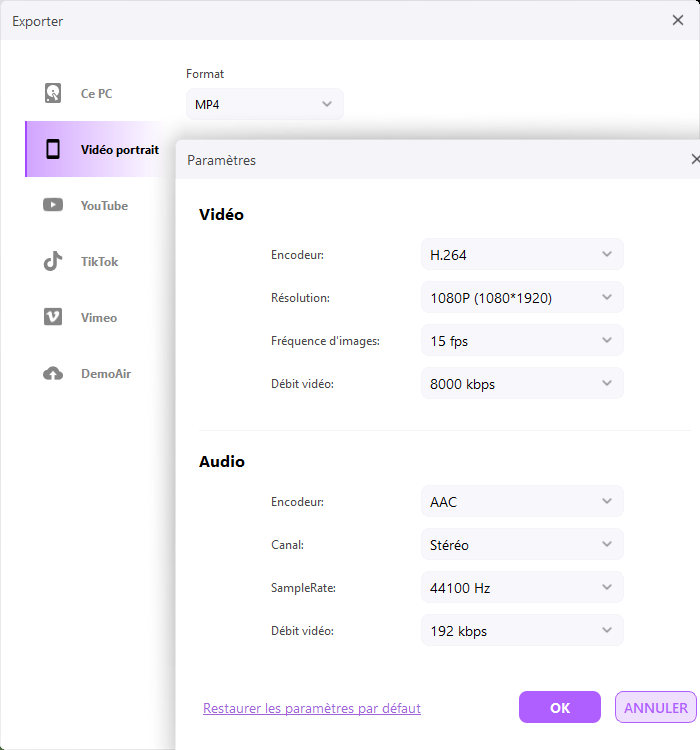
Partie 2. Fractionner une vidéo pour Instagram Story sur Android & iPhone
Android et iPhone sont les systèmes d'exploitation les plus couramment utilisés pour les smartphones. Il est également essentiel de savoir comment diviser l'écran vidéo en direct d'Instagram sur votre téléphone.
1. Story Cutter pour Instagram (Android)
Vous pouvez accéder à de nombreuses applications pour diviser des vidéos sur votre appareil Android OS. Dans ce cas, nous utiliserons l'application "Story Cutter". Accédez à la boutique "Google Play" sur votre Android et sélectionnez l'application "Story Cutter for Instagram". Ensuite, téléchargez-le et installez-le sur votre téléphone.
Ensuite, lancez l'application sur votre téléphone. Avec cela, vous pouvez enregistrer une nouvelle vidéo ou choisir une vidéo précédemment enregistrée et sauvegardée à partir de votre téléphone. Pour enregistrer une vidéo, appuyez sur le bouton "Enregistrer" et commencez votre histoire. Si vous souhaitez extraire une vidéo préenregistrée, accédez à l'option "Galerie" et parcourez les vidéos disponibles pour extraire celle que vous souhaitez diviser.
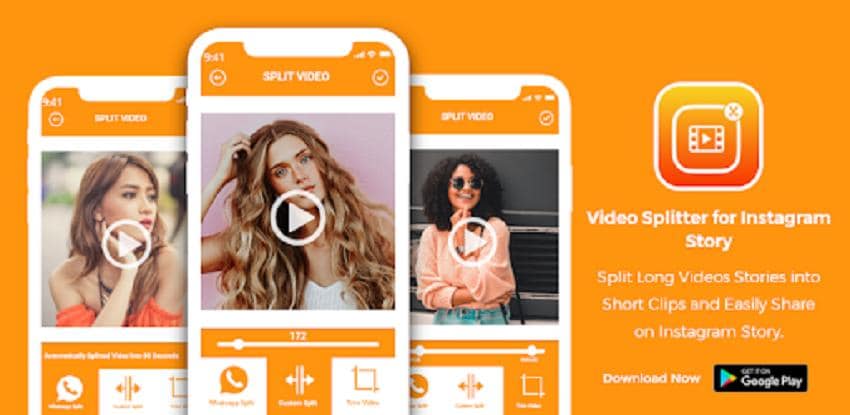
- Appuyez sur la vidéo de votre choix et elle sera ajoutée à l'application, prête à être divisée.
- Une fois votre vidéo importée dans l'application, vous devrez définir la durée du fractionnement. Si vous êtes sur une version gratuite, vous ne pouvez monter que jusqu'à 10 secondes. Cependant, vous pouvez mettre à niveau et faire des vidéos plus longues sur Story Cutter.
- Enfin, prévisualisez votre vidéo fractionnée et lancez-vous, puis publiez-la sur votre histoire Instagram.
2. CutStory - éditeur vidéo de stories (iPhone)
Si vous utilisez un appareil iOS, CutStory devrait fonctionner pour vous et la vidéo en écran partagé Instagram. Tout d'abord, visitez l'App Store sur votre iPhone. Ensuite, recherchez l'application "CutStory for Instagram Stories" et installez-la.
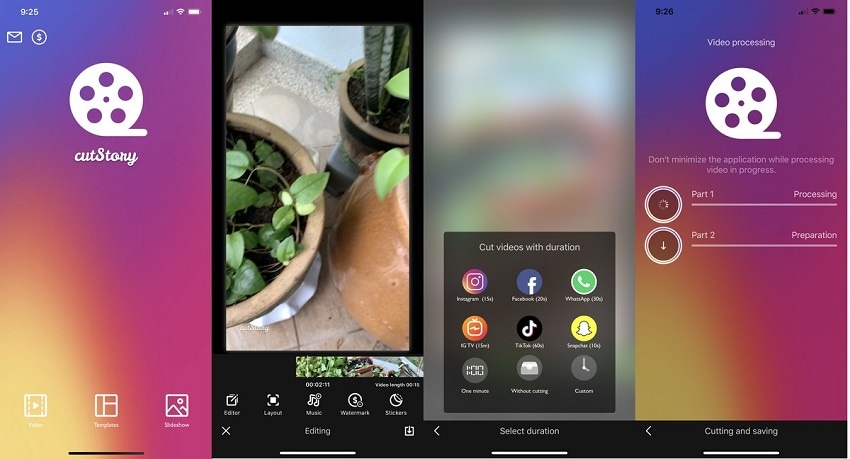
- Une fois installé, il disposera de trois options possibles. Choisissez l'option "Vidéo" pour poursuivre l'action de fractionnement vidéo.
- Accordez toutes les autorisations possibles pour que l'application puisse accéder aux vidéos de votre appareil. Ensuite, sélectionnez la vidéo que vous souhaitez utiliser pour la story Instagram.
- Allez-y et divisez la vidéo que vous venez de choisir. Pour ce faire, appuyez sur l'icône "Partager" située en bas à droite de l'écran de votre appareil. Plusieurs options pour diviser votre vidéo seront disponibles.
- Enfin, vous pouvez partager vos vidéos partagées sur Instagram. Lancez l'application et téléchargez toutes les 15 secondes de la vidéo. Instagram ne peut envoyer qu'une vidéo d'une durée maximale de 15 secondes.
Partie 3. Diviser la vidéo pour Instagram Story en ligne avec Media.io
Vous pouvez également diviser des vidéos pour des Instagram Story en ligne, vous n'avez donc pas besoin de télécharger de logiciel. Nous avons répertorié ici un outil en ligne pour diviser des vidéos avec Media.io.
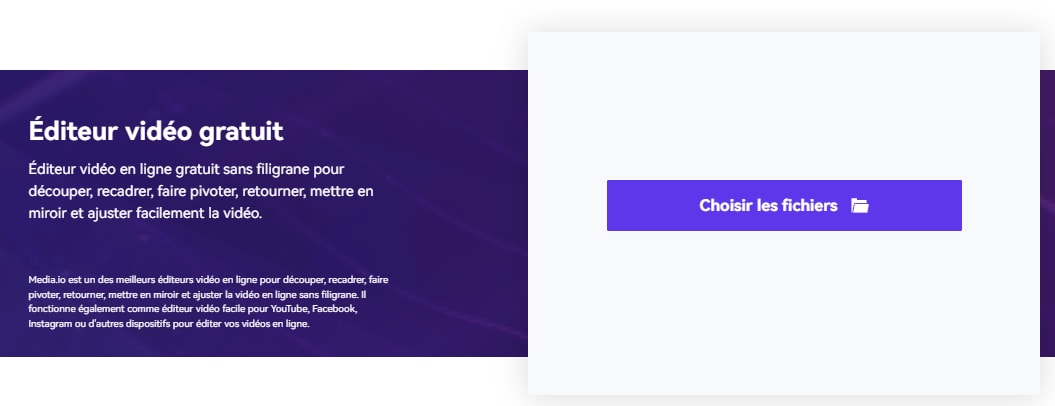
- Cliquez sur le bouton "Choisir les fichiers’ Le système vous redirigera vers vos fichiers enregistrés sur l'ordinateur. Cliquez sur la vidéo que vous souhaitez diviser pour Instagram Story.
- Laissez un peu de temps au système pour terminer le processus de fractionnement. Une fois cela fait, définissez le format de sortie, enregistrez la vidéo et exportez-la vers Instagram ou d'autres plateformes multimédias.
Partie 4. Comment modifier et améliorer le contenu de vos histoires Instagram
N'oubliez pas que le contenu de votre story Instagram doit être convaincant et attrayant pour vos spectateurs. Ces conseils peuvent vous aider à créer de superbes histoires Instagram.
- Ajouter une animation et de la musique
Ne laissez pas votre histoire ennuyeuse. Vous pouvez ajouter des animations et de la musique pour divertir votre public.
- Utiliser des effets
Les effets sont de bonnes sources pour améliorer n'importe quelle histoire. Vous pouvez ajouter du texte et des graphiques à votre vidéo pour expliquer quelques lignes. Vous pouvez également utiliser les mentions "@" pour taguer vos amis.
- Utiliser un éclairage naturel
Tout comme la photographie, l'éclairage naturel est la meilleure source pour toute vidéo nette. Cela vous aidera à éviter les ombres étranges et à donner à votre vidéo un aspect professionnel.
- Gardez à l'esprit la durée de la vidéo
Les histoires Instagram ne durent que 15 secondes en lecture vidéo. Vous devez garder cela à l'esprit et ne pas aller trop loin car vous devez garder vos histoires fluides. Mais vous pouvez utiliser de bons outils d'édition pour diviser ou découper votre vidéo avant de la publier sur Instagram. Aussi, prenez de bonnes positions que ce soit en mode portrait ou paysage.
- Utilisez des hashtags appropriés
Ne mélangez pas vos histoires. Utilisez les hashtags corrects sur vos histoires Instagram pour aider les téléspectateurs à trouver facilement votre contenu. Cela peut être une bonne idée si vous faites la promotion d'un produit ou d'un service.
 FAQ associée :
FAQ associée :1. Puis-je mettre en ligne une vidéo de 2 minutes dans une story Instagram ?
Les histoires Instagram ne dépassent pas une limite de 15 secondes par histoire individuelle. Si votre histoire dure plus de 15 secondes, le système la découpera en morceaux de 15 secondes. Néanmoins, ceux-ci peuvent également accueillir jusqu'à 4 pièces. Ainsi, 4 pièces en 15 secondes chacune vous donnent en seulement 1 minute. Dans ce cas, vous ne téléchargerez pas de vidéo de 2 minutes sur la story Instagram. Vous devrez le séparer en 2 étages.
2. Comment recadrer des vidéos pour une story Instagram ?
L'application Instagram est une autre plateforme intéressante pour recadrer vos vidéos avant de les publier. Cette application dispose d'un outil "Crop" qui coupe facilement votre vidéo et vos images.
- Tout d'abord, ouvrez la vidéo que vous souhaitez recadrer.
- Ensuite, sélectionnez l'option "Modifier" > "Ajuster".
- Zoomez la vidéo pour obtenir une bonne vue. Ensuite, ajustez-le à la façon dont vous voulez qu'il s'intègre dans le cadre.
- Confirmez qu'il est bien recadré et appuyez sur l'option "Terminé". Enregistrez-le et partagez-le sur Instagram Story.

![Top 10 des logiciels de studio d'enregistrement gratuits [Mise à jour 2025]](https://images.wondershare.com/democreator/thumbnail/edit-videos-on-windows.jpg)


